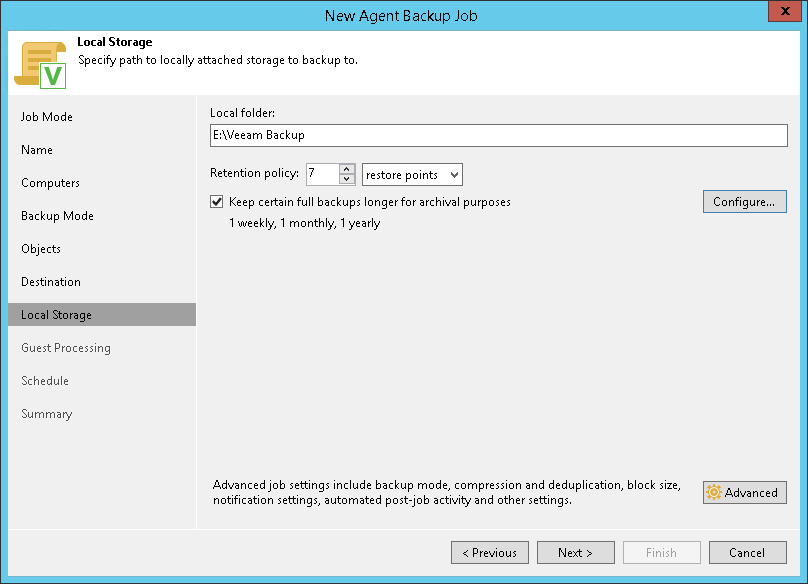Local Storage Settings
ウィザードの[Local Storage]ステップは、[Managed by agent]モードをウィザードの[Job Mode]ステップで選択し、バックアップをコンピューターのローカルドライブに保存することを選択した場合に利用できます。
ローカルストレージの設定を次のように指定します。
- [Local folder]フィールドに、バックアップファイルを保存する保護対象コンピューター上のフォルダへのパスを入力します。保護対象コンピューターのファイルシステムに、指定されたフォルダが存在しない場合、Veeam Agent for Microsoft Windowsはこのフォルダを作成し、生成されたバックアップファイルをこのフォルダに保存します。指定されたフォルダがあるはずのボリュームが保護対象コンピューターに存在しない場合、Veeam Backup & Replicationはバックアップジョブ設定をこのコンピューターに適用しません。
|
FAT32にフォーマットされたUSBストレージデバイスでは、4 GBを超えるサイズのファイルを保存できません。そのため、このようなUSBストレージデバイスをバックアップ先として使用しないことをお勧めします。 |
- 次のいずれかの方法で、短期バックアップ保持ポリシーの設定を指定します。
- [Retention policy]リストからリストアポイントを選択し、保存場所にバックアップファイルを保存するリストアポイントの数を指定します。デフォルトでは、Veeam Backup & Replicationは最新の7つのリストアポイントで作成されたバックアップファイルを保持します。この数を超えると、Veeam Backup & Replicationは最も古いリストアポイントをバックアップチェーンから削除します。
- [Retention policy]リストから日数を選択し、保存場所でバックアップファイルを保存する日数を指定します。デフォルトでは、Veeam Backup & Replicationはバックアップファイルを7日間保持します。この期間が終了すると、Veeam Backup & Replicationは、最も古いリストアポイントをバックアップチェーンから削除します。
ウィザードの[Job Mode]ステップで[Workstation]タイプを選択した場合は日数でのみ保持ポリシーを指定できるということに注意してください。
|
ワークステーションおよびサーバーのバックアップの短期保持ポリシーは、スタンドアロンモードでのVeeam Agent for Microsoft Windows動作の場合と同じです。保持ポリシーの詳細については、『Veeam Agent for Microsoft Windowsユーザーガイド』の以下のセクションを参照してください。
|
- GFS(Grandfather-Father-Son)保持スキームを使用するには、[Keep certain full backups longer for archival purposes]チェックボックスを選択して、[Configure]をクリックします。[Configure GFS]ウィンドウで、週次、月次、および年次でフルバックアップを保持する方法を指定します。詳細については、『Veeam Backup & Replicationユーザーガイド』の「GFS保持ポリシー」セクションを参照してください。
- バックアップジョブの詳細設定を指定するには、[Advanced]をクリックします。詳細については、「バックアップの詳細設定の指定」を参照してください。